Vue3을 사용하여 우아한 요소 드래그 기능을 구현하는 방법을 단계별로 가르쳐주세요.
요소 드래그 기능을 구현하는 방법은 무엇입니까? 다음 글은 Vue3를 사용하여 우아한 요소 드래그 기능을 구현하는 방법을 단계별로 이해하고 예제를 통해 관련 지식 포인트를 배우는 것이 도움이 되기를 바랍니다.
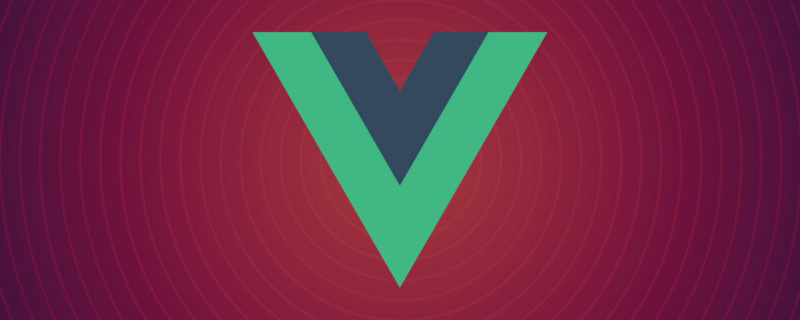
몇 가지 유용한 도구 추천
- var-conv VSCode IDE에 적합한 코드 변수 이름을 위한 빠른 변환 도구
- generator-vite-plugin Vite 플러그인 템플릿 프로젝트를 빠르게 생성
- generator-babel-plugin Babel 플러그인 템플릿 프로젝트를 빠르게 생성
요점 확인
요소 드래그는 JavaScript 이벤트에 대한 어느 정도 이해가 필요한 일반적인 프런트 엔드 학습 사례입니다. 최근 Zhongcai는 이 콘텐츠를 다시 선택하여 Vue3와 같은 선언적 프로그래밍 스타일 프레임워크에서 요소를 한 번 드래그하여 명확하게 설명했습니다. [관련 권장 사항: vuejs 비디오 튜토리얼, 웹 프론트 엔드 개발]
PS: Vue3 템플릿 전역 스타일의 centering 속성은 실험적 간섭을 일으킬 수 있으니 주의하세요! ! !
요소의 위치 및 이동
요소 드래그를 구현할 때 mouse 이벤트의 콜백 함수에서 다음을 얻을 수 있습니다. 현재 이벤트가 발생할 때 요소의 위치입니다. 해당 속성은 MouseEvent의 clientX 및 clientY입니다. 나중에 이 두 속성을 읽어 실시간으로 요소를 확인하세요. mouse 事件,在 mouse 事件的回调函数中可以得到当前事件发生时元素的位置,对应的属性是 MouseEvent 中的 clientX 和 clientY,我们后续将通过读取这两个属性来实时更新元素的位置。
元素的移动推荐优先使用 transform 中的 translate 实现,相比于修改元素的 top、left 属性来说不会造成元素布局的改变,避免了回流和重绘造成的性能影响。
PS:在 MDN 有一份关于translate的使用和体验,可以感受一下。
定义三组坐标
分别定义用来记录元素初始位置的一组坐标(originalPosition)、元素被按下时指针在元素上的坐标(mousedownOffset)和元素在移动时实时更新的一组坐标(elementPosition)。
记录元素初始位置的坐标,原点位于页面左上角,用来在初始化和被拖拽结束后还原被拖拽元素的位置,固定值不发生变化:
const originalPosition = reactive({
x: 10,
y: 10,
})元素被按下时指针在元素上的坐标,原点位于被拖拽元素的左上角,通过按下时指针的坐标 - 元素初始的偏移位置得到:
const mousedownOffset = reactive({
x: 0,
y: 0,
})元素在移动时实时更新的坐标,原点位于页面左上角,初始值应该同 originalPosition ,在 mousemove 事件发生时,通过指针的实时坐标 - mousedownOffset 得到:
const elementPosition = reactive({
x: 0,
y: 0,
})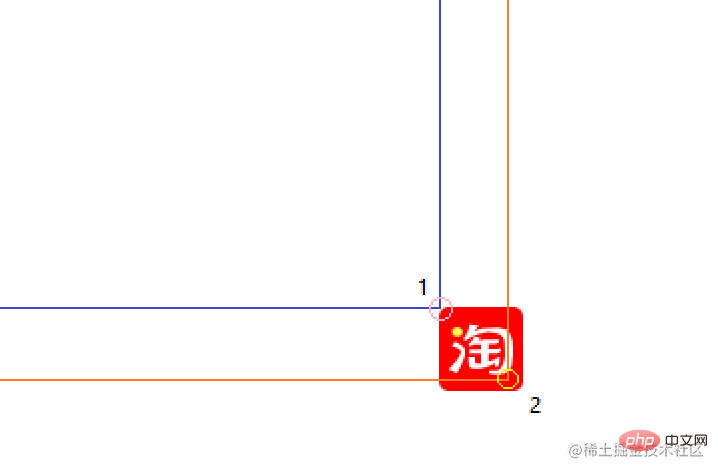
PS:当原点是页面左上角时在图中的1号点表示 originalPosition 或 elementPosition,2号点表示指针按下时的坐标,当原点是1号点时在图中的2号点表示 mousedownOffset;
注册 mousedown 事件
在实现元素拖拽时,仅需要给被拖拽的元素添加 mousedown 事件即可,监听事件使用完后记得要清楚掉,成对出现的习惯一定要养成。
如果你把 mousemove 和 mouseup 都添加到被拖拽的元素上,你会发现有脱离控制的现象发生。
在页面加载完成后首先要重置一下被拖拽元素的默认位置,并增加 mousedown 事件,在组件卸载后删除 mousedown
상단 및 왼쪽을 수정하는 대신 요소를 먼저 이동하려면 transform의 translate 구현을 사용하는 것이 좋습니다. code> 요소 > 속성은 요소 레이아웃을 변경하지 않으므로 리플로우 및 다시 그리기로 인한 성능 영향을 방지합니다. 🎜🎜PS: MDN🎜에는 번역의 사용과 경험에 대한 기사가 있으니 느껴보실 수 있습니다. 🎜🎜 세 개의 좌표 세트를 정의합니다. 🎜🎜🎜 각각 요소의 초기 위치(originalPosition), 포인터를 기록하는 데 사용되는 좌표 세트를 정의합니다. 요소를 눌렀을 때 요소의 좌표(mousedownOffset)와 요소가 움직일 때 실시간으로 업데이트되는 좌표 집합(elementPosition). 🎜🎜요소의 초기 위치 좌표를 기록합니다. 원점은 페이지의 왼쪽 상단에 있습니다. 초기화 및 드래그 후 드래그된 요소의 위치를 복원하는 데 사용됩니다. 🎜 const restore = () => {
elementPosition.x = originalPosition.x;
elementPosition.y = originalPosition.y;
}
onMounted(() => {
restore();
floatButton.value.addEventListener('mousedown', onMousedown, true);
})
onUnmounted(() => {
floatButton.value.removeEventListener('mousedown', onMousedown, true);
})로그인 후 복사로그인 후 복사🎜요소를 누르면 포인터가 요소 위에 있습니다. 의 좌표는 원점은 드래그된 요소의 왼쪽 상단에 위치하며, 눌렀을 때 포인터의 좌표로 구합니다. - 요소의 초기 오프셋 위치 요소: 🎜const onMousedown = (event: MouseEvent) => {
event.stopPropagation();
mousedownOffset.x = event.clientX - originalPosition.x;
mousedownOffset.y = event.clientY - originalPosition.y;
document.addEventListener('mousemove', onMousemove, true);
document.addEventListener('mouseup', onMouseup, true);
}로그인 후 복사로그인 후 복사🎜요소가 이동할 때 실시간으로 업데이트되는 좌표, 원점은 페이지의 왼쪽 상단에 위치하며, 초기값은 originalPosition과 동일해야 합니다. code>mousemove 이벤트가 발생하면 포인터의 실시간 좌표 - mousedownOffset가 획득됩니다: 🎜const onMousemove = (event: MouseEvent) => {
event.stopPropagation();
elementPosition.x = event.clientX - mousedownOffset.x;
elementPosition.y = event.clientY - mousedownOffset.y;
}로그인 후 복사로그인 후 복사🎜 🎜🎜PS: 원점이 페이지의 왼쪽 상단일 때 그림에서 Point 1은
🎜🎜PS: 원점이 페이지의 왼쪽 상단일 때 그림에서 Point 1은 를 나타냅니다. OriginalPosition 또는 elementPosition, 포인트 2는 포인터를 눌렀을 때의 좌표를 나타냅니다. 원점이 포인트 1일 때 그림의 포인트 2는 mousedownOffset;🎜<을 나타냅니다. h3 data-id="heading-6">🎜mousedown 이벤트 등록🎜🎜🎜요소 드래그를 구현할 때 드래그된 요소에 mousedown</code만 추가하면 됩니다. > 이벤트는 모니터링 이벤트를 삭제하는 것으로 충분합니다. 사용한 후에는 쌍으로 나타나는 습관을 길러야 합니다. 🎜🎜드래그된 요소에 <code>mousemove, mouseup를 추가하면 제어불능이 발생하는 것을 확인할 수 있습니다. 🎜🎜페이지가 로드된 후 먼저 드래그된 요소의 기본 위치를 재설정하고 mousedown 이벤트를 추가하세요. 구성 요소가 언로드된 후 mousedown 이벤트를 삭제하세요. 🎜const restore = () => {
elementPosition.x = originalPosition.x;
elementPosition.y = originalPosition.y;
}
onMounted(() => {
restore();
floatButton.value.addEventListener('mousedown', onMousedown, true);
})
onUnmounted(() => {
floatButton.value.removeEventListener('mousedown', onMousedown, true);
})로그인 후 복사로그인 후 복사实现拖拽的核心
const restore = () => {
elementPosition.x = originalPosition.x;
elementPosition.y = originalPosition.y;
}
onMounted(() => {
restore();
floatButton.value.addEventListener('mousedown', onMousedown, true);
})
onUnmounted(() => {
floatButton.value.removeEventListener('mousedown', onMousedown, true);
})const onMousedown = (event: MouseEvent) => {
event.stopPropagation();
mousedownOffset.x = event.clientX - originalPosition.x;
mousedownOffset.y = event.clientY - originalPosition.y;
document.addEventListener('mousemove', onMousemove, true);
document.addEventListener('mouseup', onMouseup, true);
}const onMousemove = (event: MouseEvent) => {
event.stopPropagation();
elementPosition.x = event.clientX - mousedownOffset.x;
elementPosition.y = event.clientY - mousedownOffset.y;
}const restore = () => {
elementPosition.x = originalPosition.x;
elementPosition.y = originalPosition.y;
}
onMounted(() => {
restore();
floatButton.value.addEventListener('mousedown', onMousedown, true);
})
onUnmounted(() => {
floatButton.value.removeEventListener('mousedown', onMousedown, true);
})选择 Vuejs 的原因就是因为其是 MVVM 型框架,我们关注点在声明上,内部的运转机制有框架负责,所以在下面的事件处理上就只需要在对应的事件中去更新一开始声明的三组坐标就可以了。
在 onMousedown 时,通过指针所在的坐标 - 被拖拽元素初始位置的坐标得到指针此时在被拖拽元素上的坐标,onMousedown 时要为 document 添加 mousemove 和 mouseup 事件:
const onMousedown = (event: MouseEvent) => {
event.stopPropagation();
mousedownOffset.x = event.clientX - originalPosition.x;
mousedownOffset.y = event.clientY - originalPosition.y;
document.addEventListener('mousemove', onMousemove, true);
document.addEventListener('mouseup', onMouseup, true);
}在 onMousemove时,通过指针所在的坐标 - 指针在被拖拽元素上的位置得到被拖拽元素左上角距离页面左上角的距离,并更新到 elementPosition:
const onMousemove = (event: MouseEvent) => {
event.stopPropagation();
elementPosition.x = event.clientX - mousedownOffset.x;
elementPosition.y = event.clientY - mousedownOffset.y;
}在 onMouseup时,主要做的就是为 document 移除在 onMousemove 时注册的两个事件,要注意的是移除的事件要是同一个事件,也就是引用一致的事件,推荐将对应的处理事件赋值给一个变量使用,最后可以在拖拽结束后还原被拖拽元素的位置:
const onMouseup = (event: MouseEvent) => {
event.stopPropagation();
document.removeEventListener('mousemove', onMousemove, true);
document.removeEventListener('mouseup', onMouseup, true);
restore();
}补充其它部分代码和演示
<div
ref="floatButton"
class="float-button"
:style="{
'transition-duration': '0.1s',
transform: `translate(${elementPosition.x}px, ${elementPosition.y}px)`
}">
</div>.float-button {
position: absolute;
width: 42px;
height: 42px;
background: red;
border-radius: 5px;
user-select: none;
background-image: url(../assets/taobao.svg);
background-size: cover;
}
总结
使用 mousemove、translate 在 Vue3 中实现可以随意拖拽的 Icon 的案例就完成了,在本次案例中需要认真思考对应的几个坐标和移动时坐标如何更新,事件的使用要成对出现,如何在这个拖拽的 Icon 上增加点击事件时还需要多做一些处理,有答案的朋友可以留下你的想法~
위 내용은 Vue3을 사용하여 우아한 요소 드래그 기능을 구현하는 방법을 단계별로 가르쳐주세요.의 상세 내용입니다. 자세한 내용은 PHP 중국어 웹사이트의 기타 관련 기사를 참조하세요!

핫 AI 도구

Undresser.AI Undress
사실적인 누드 사진을 만들기 위한 AI 기반 앱

AI Clothes Remover
사진에서 옷을 제거하는 온라인 AI 도구입니다.

Undress AI Tool
무료로 이미지를 벗다

Clothoff.io
AI 옷 제거제

Video Face Swap
완전히 무료인 AI 얼굴 교환 도구를 사용하여 모든 비디오의 얼굴을 쉽게 바꾸세요!

인기 기사

뜨거운 도구

메모장++7.3.1
사용하기 쉬운 무료 코드 편집기

SublimeText3 중국어 버전
중국어 버전, 사용하기 매우 쉽습니다.

스튜디오 13.0.1 보내기
강력한 PHP 통합 개발 환경

드림위버 CS6
시각적 웹 개발 도구

SublimeText3 Mac 버전
신 수준의 코드 편집 소프트웨어(SublimeText3)

뜨거운 주제
 7694
7694
 15
15
 1640
1640
 14
14
 1393
1393
 52
52
 1287
1287
 25
25
 1229
1229
 29
29
 PHP와 Vue: 프런트엔드 개발 도구의 완벽한 조합
Mar 16, 2024 pm 12:09 PM
PHP와 Vue: 프런트엔드 개발 도구의 완벽한 조합
Mar 16, 2024 pm 12:09 PM
PHP와 Vue: 프론트엔드 개발 도구의 완벽한 조합 오늘날 인터넷이 빠르게 발전하는 시대에 프론트엔드 개발은 점점 더 중요해지고 있습니다. 사용자가 웹 사이트 및 애플리케이션 경험에 대한 요구 사항이 점점 더 높아짐에 따라 프런트 엔드 개발자는 보다 효율적이고 유연한 도구를 사용하여 반응형 및 대화형 인터페이스를 만들어야 합니다. 프론트엔드 개발 분야의 두 가지 중요한 기술인 PHP와 Vue.js는 함께 사용하면 완벽한 도구라고 볼 수 있습니다. 이 기사에서는 독자가 이 두 가지를 더 잘 이해하고 적용할 수 있도록 PHP와 Vue의 조합과 자세한 코드 예제를 살펴보겠습니다.
 C# 개발 경험 공유: 프런트엔드 및 백엔드 공동 개발 기술
Nov 23, 2023 am 10:13 AM
C# 개발 경험 공유: 프런트엔드 및 백엔드 공동 개발 기술
Nov 23, 2023 am 10:13 AM
C# 개발자로서 우리의 개발 작업에는 일반적으로 프런트엔드와 백엔드 개발이 포함됩니다. 기술이 발전하고 프로젝트의 복잡성이 증가함에 따라 프런트엔드와 백엔드의 공동 개발이 점점 더 중요해지고 복잡해졌습니다. 이 문서에서는 C# 개발자가 개발 작업을 보다 효율적으로 완료하는 데 도움이 되는 몇 가지 프런트 엔드 및 백엔드 공동 개발 기술을 공유합니다. 인터페이스 사양을 결정한 후 프런트엔드와 백엔드의 공동 개발은 API 인터페이스의 상호 작용과 분리될 수 없습니다. 프론트엔드와 백엔드 협업 개발이 원활하게 진행되기 위해서는 가장 중요한 것은 좋은 인터페이스 사양을 정의하는 것입니다. 인터페이스 사양에는 인터페이스 이름이 포함됩니다.
 프론트엔드 면접관이 자주 묻는 질문
Mar 19, 2024 pm 02:24 PM
프론트엔드 면접관이 자주 묻는 질문
Mar 19, 2024 pm 02:24 PM
프론트엔드 개발 인터뷰에서 일반적인 질문은 HTML/CSS 기초, JavaScript 기초, 프레임워크 및 라이브러리, 프로젝트 경험, 알고리즘 및 데이터 구조, 성능 최적화, 크로스 도메인 요청, 프론트엔드 엔지니어링, 디자인 패턴, 새로운 기술 및 트렌드. 면접관 질문은 후보자의 기술적 능력, 프로젝트 경험, 업계 동향에 대한 이해를 평가하기 위해 고안되었습니다. 따라서 지원자는 자신의 능력과 전문성을 입증할 수 있도록 해당 분야에 대한 충분한 준비를 갖추어야 합니다.
 Django는 프론트엔드인가요, 백엔드인가요? 확인 해봐!
Jan 19, 2024 am 08:37 AM
Django는 프론트엔드인가요, 백엔드인가요? 확인 해봐!
Jan 19, 2024 am 08:37 AM
Django는 빠른 개발과 깔끔한 방법을 강조하는 Python으로 작성된 웹 애플리케이션 프레임워크입니다. Django는 웹 프레임워크이지만 Django가 프런트엔드인지 백엔드인지에 대한 질문에 답하려면 프런트엔드와 백엔드의 개념에 대한 깊은 이해가 필요합니다. 프론트엔드는 사용자가 직접 상호작용하는 인터페이스를 의미하고, 백엔드는 HTTP 프로토콜을 통해 데이터와 상호작용하는 서버측 프로그램을 의미합니다. 프론트엔드와 백엔드가 분리되면 프론트엔드와 백엔드 프로그램을 독립적으로 개발하여 각각 비즈니스 로직과 인터랙티브 효과, 데이터 교환을 구현할 수 있습니다.
 Go 언어 프런트엔드 기술 탐색: 프런트엔드 개발을 위한 새로운 비전
Mar 28, 2024 pm 01:06 PM
Go 언어 프런트엔드 기술 탐색: 프런트엔드 개발을 위한 새로운 비전
Mar 28, 2024 pm 01:06 PM
빠르고 효율적인 프로그래밍 언어인 Go 언어는 백엔드 개발 분야에서 널리 사용됩니다. 그러나 Go 언어를 프런트엔드 개발과 연관시키는 사람은 거의 없습니다. 실제로 프런트엔드 개발에 Go 언어를 사용하면 효율성이 향상될 뿐만 아니라 개발자에게 새로운 지평을 열어줄 수도 있습니다. 이 기사에서는 프런트엔드 개발에 Go 언어를 사용할 수 있는 가능성을 살펴보고 독자가 이 영역을 더 잘 이해할 수 있도록 구체적인 코드 예제를 제공합니다. 전통적인 프런트엔드 개발에서는 사용자 인터페이스를 구축하기 위해 JavaScript, HTML, CSS를 사용하는 경우가 많습니다.
 프런트 엔드에서 인스턴트 메시징을 구현하는 방법
Oct 09, 2023 pm 02:47 PM
프런트 엔드에서 인스턴트 메시징을 구현하는 방법
Oct 09, 2023 pm 02:47 PM
인스턴트 메시징을 구현하는 방법에는 WebSocket, Long Polling, Server-Sent Events, WebRTC 등이 있습니다. 자세한 소개: 1. 실시간 양방향 통신을 달성하기 위해 클라이언트와 서버 사이에 지속적인 연결을 설정할 수 있는 WebSocket 프런트 엔드는 WebSocket API를 사용하여 WebSocket 연결을 생성하고 송수신을 통해 인스턴트 메시징을 달성할 수 있습니다. 2. 실시간 통신 등을 시뮬레이션하는 기술인 Long Polling
 Django: 프론트엔드와 백엔드 개발을 모두 처리할 수 있는 마법의 프레임워크!
Jan 19, 2024 am 08:52 AM
Django: 프론트엔드와 백엔드 개발을 모두 처리할 수 있는 마법의 프레임워크!
Jan 19, 2024 am 08:52 AM
Django: 프론트엔드와 백엔드 개발을 모두 처리할 수 있는 마법의 프레임워크! Django는 효율적이고 확장 가능한 웹 애플리케이션 프레임워크입니다. MVC, MTV를 포함한 다양한 웹 개발 모델을 지원할 수 있으며 고품질 웹 애플리케이션을 쉽게 개발할 수 있습니다. Django는 백엔드 개발을 지원할 뿐만 아니라 프런트엔드 인터페이스를 빠르게 구축하고 템플릿 언어를 통해 유연한 뷰 표시를 구현할 수 있습니다. Django는 프론트엔드 개발과 백엔드 개발을 완벽한 통합으로 결합하므로 개발자가 전문적으로 학습할 필요가 없습니다.
 Golang과 프런트엔드 기술의 결합: Golang이 프런트엔드 분야에서 어떤 역할을 하는지 살펴보세요.
Mar 19, 2024 pm 06:15 PM
Golang과 프런트엔드 기술의 결합: Golang이 프런트엔드 분야에서 어떤 역할을 하는지 살펴보세요.
Mar 19, 2024 pm 06:15 PM
Golang과 프런트엔드 기술의 결합: Golang이 프런트엔드 분야에서 어떤 역할을 하는지 살펴보려면 구체적인 코드 예제가 필요합니다. 인터넷과 모바일 애플리케이션의 급속한 발전으로 인해 프런트엔드 기술이 점점 더 중요해지고 있습니다. 이 분야에서는 강력한 백엔드 프로그래밍 언어인 Golang도 중요한 역할을 할 수 있습니다. 이 기사에서는 Golang이 프런트엔드 기술과 어떻게 결합되는지 살펴보고 특정 코드 예제를 통해 프런트엔드 분야에서의 잠재력을 보여줍니다. 프론트엔드 분야에서 Golang의 역할은 효율적이고 간결하며 배우기 쉬운 것입니다.




